
El concepto de red sin duda revolucionó el mundo informático incorporando la tan valiosa posibilidad de compartir contenido entre diferentes equipos. A lo largo de los años y versiones de sistemas se han ido mejorando y simplificando los aspectos de seguridad y configuración de dicha función y con Windows 7 no ha sido la excepción. En este post, explicamos como permitir el acceso a nuestros archivos y también como acceder o utilizar los compartidos en otros equipos orientando los procedimientos a una red doméstica.
Vamos a ver primero el método más simple para compartir archivos en una red incorporado en Windows 7 a través de las llamadas Carpetas Públicas.
Estas carpetas son creadas durante la instalación de Windows con el fin justamente de compartir contenido pero no quedan accesibles a través de la red por defecto, sino que esto se debe habilitar de la siguiente manera:
- Clic en el menú Inicio de Windows y tipea lo siguiente en el cuadro de búsqueda: Administrar configuración avanzada de uso compartido. Clic en la opción con el mismo nombre que se muestra en el resultado de la búsqueda del menú.
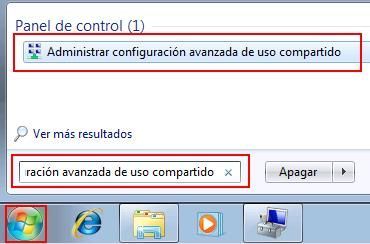
- Veremos entonces la ventana titulada Cambiar opciones de uso compartido para distintos perfiles de red donde deberemos expandir las opciones correspondiente al perfil Casa o trabajoporque como indicamos al comienzo del post orientaremos este procedimiento a una red doméstica.
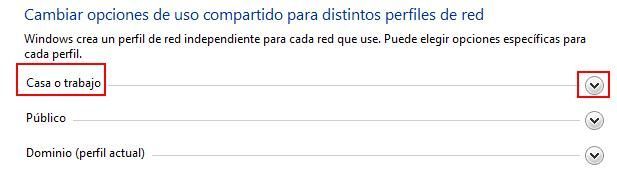
- Allí deberemos activar tres opciones. Primero, dentro de Detección de redes, vamos a chequear la opción Activar la detección de redes, luego dentro de Compartir archivos e impresoras activaremos la opción Activar el uso compartido de archivos e impresoras y por último, dentro de Uso compartido de la carpeta pública marcaremos la opción Activar el uso compartido para que todos los usuarios con acceso a la red puedan leer y escribir archivos de las carpetas públicas. Clic finalmente en el botón Guardarcambios.
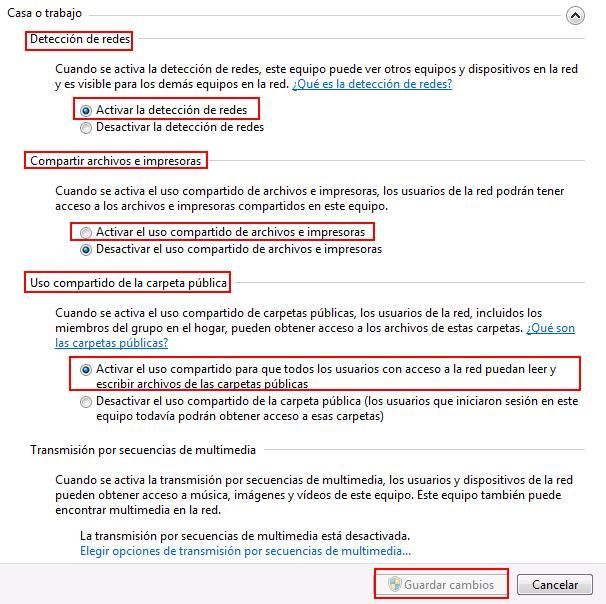
Bien, ¿que hemos hecho en esos 3 pasos?. Con la primera opción permitimos que nuestro equipo pueda navegar por la red y localizar otros equipos para poder acceder a contenido compartido de los mismos así como también comenzar a ser visible y accesible para que otros puedan acceder a sus propios recursos compartidos. Con la segunda opción configurada habilitamos la función de compartir archivos que por defecto está inhabilitada por razones de seguridad y por último con la tercera opción activamos el uso compartido de las carpetas públicas también inhabilitado por defecto.
¿Cómo pueden acceder otros usuarios a las carpetas compartidas en mi equipo?
Hay dos formas. Si el usuario que desea acceder a nuestras carpetas públicas habilitó la opción Activar la detección de redes en su equipo como detallamos en el punto 3 de este post, podrá acceder a tu equipo de la siguiente manera:
- Clic en el menú Inicio y tipear la palabra Red. Clic en la opción con el mismo nombre mostrado en el menú.
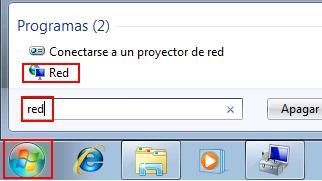
- Allí se debe localizar de la lista de equipos el icono del que se quiere acceder y hacerle doble clic.
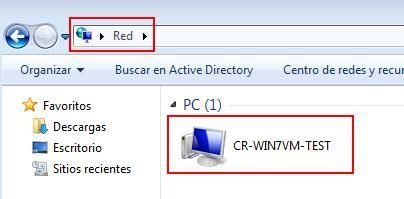
- Acceder al recurso compartido llamado Users, luego a Acceso públicoy finalmente al directorio público deseado.
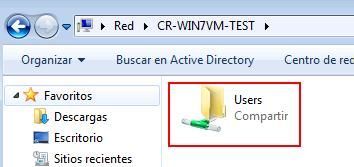
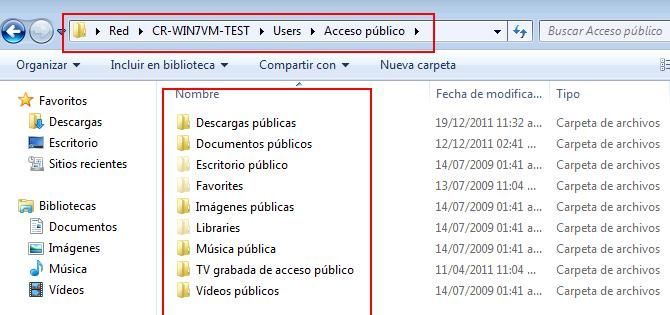
Si el usuario no configuró lo comentado anteriormente, se puede acceder sin necesidad de explorar la red de la siguiente forma:
- Clic en el menú Inicio y tipear en el cuadro de búsqueda lo siguiente: \nombre_del_equipoy presionar la tecla Enter (por ejemplo, mi equipo se llama cr-win7vm-test por lo que deberé ingresar \cr-win7vm-test).
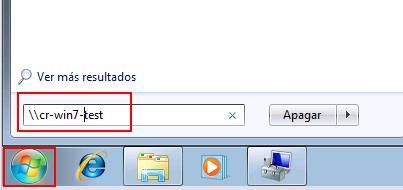
- Se abrirá una ventana donde veremos la carpeta Users a la que podremos acceder con doble clic de la misma forma que se detalla en el punto 3 del procedimiento anterior.
¿Como puedo compartir otra carpeta que no sea una de las Públicas?
Detallaremos el procedimiento para esto en el próximo post. Hasta entonces.




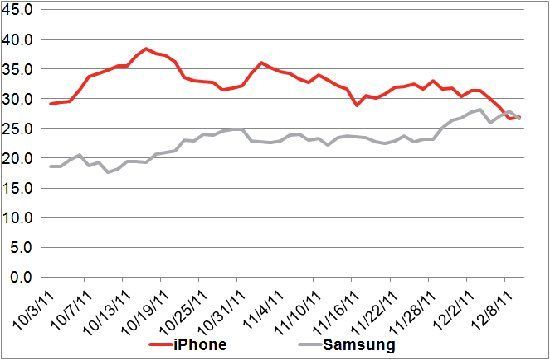










Buen tutorial, de gran utilidad para los que acabamos de dar el salto desde XP. Ahora sólo me queda poder enlazar los equipos con Windows 7 con los que aú tienen XP.